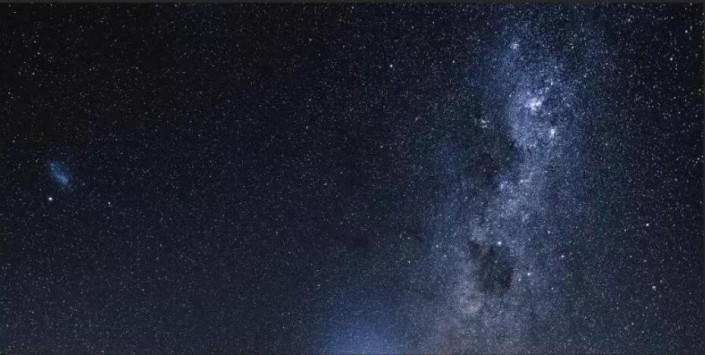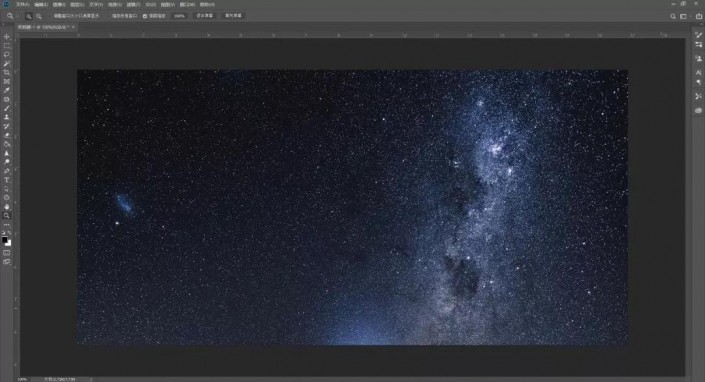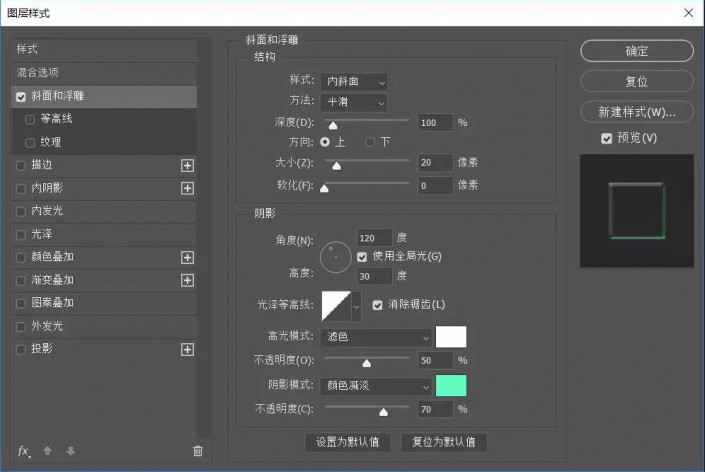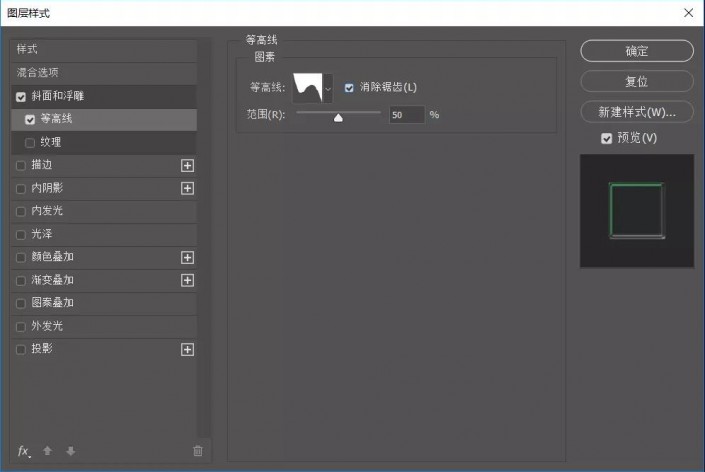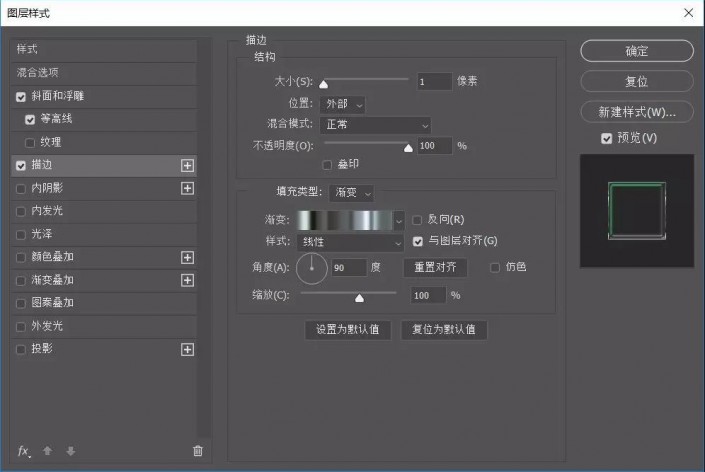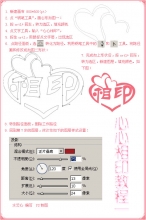艺术字,通过PS制作一款绚丽的《惊奇队长》星系字
来源:站酷
作者:字由
学习:9799人次
前段时间的《复仇者联盟》着实火,趁着热度去看了一下,惊奇队长生推钢铁侠的超能力,还是给我留下了很深的印象,然后也想像他有那么一套光芒耀眼的装备 ,先从做一个“星系字体”开始吧,那么我们如何去做像《惊奇队长》这样的“星系字体”呢,我们只需要找一些星系图素材进行制作,整个效果会在图层样式中完成,制作步骤也比较简单,字体可以根据自己想要打什么就往里输就可以,具体我们通过教程来学习一下吧。
效果图:
素材:
操作步骤:
先找一张星系图
调整一下色相、饱和度~
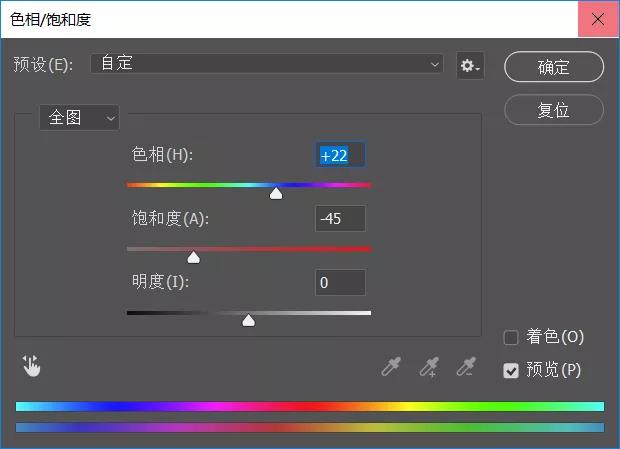
打开字由,用汉仪唐美人,打上字体。
把填充值改为0,并复制文本图层两次。

接下来就是一层一层调了,先是“字由会员”图层,双击,设置斜面和浮雕参数,阴影模式的颜色为#47fcc7。
再来是等高线、描边、投影~
学习 · 提示
相关教程
关注大神微博加入>>
网友求助,请回答!
 新手学PS请到:www.16xx8.com
新手学PS请到:www.16xx8.com